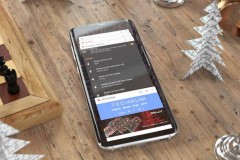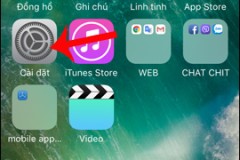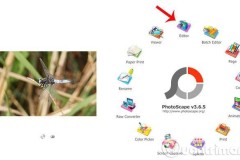Để chuyển giao diện tiện lợi và dễ dàng hơn, bạn hãy kích hoạt tính năng điều hướng bằng cử chỉ trên OnePlus 6 như hướng dẫn trong bài viết bên dưới đây.
Tính năng điều hướng bằng cử chỉ trên OnePlus 6 thực chất đã có mặt trên phiên bản tiền nhiệm là OnePlus 5T từ đầu năm 2018. Trên OnePlus 6, tính năng điều hướng bằng cử chỉ thực sự hoạt động rất tốt, cho phép người dùng tương tác dễ dàng hơn với giao diện trên màn hình trong nhiều trường hợp. Thực chất người dùng đã có thể dùng cử chỉ đề điều hướng trên Android P, nhưng tính năng điều hướng bằng cử chỉ do chính OnePlus tùy biến đã cho trải nghiệm khác biệt.
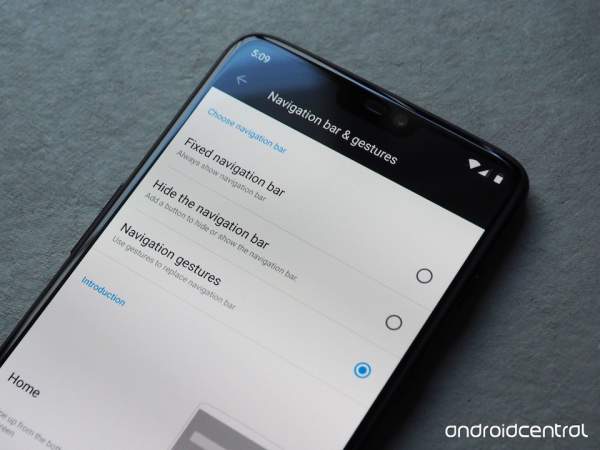
Tính năng điều hướng bằng cử chỉ trên OnePlus 6 giúp người dùng thao tác với màn hình nhanh hơn.
Tính năng điều hướng bằng cử chỉ trên OnePlus 6 là một phần của hệ điều hành OxygenOS. Ban đầu, người dùng sẽ mất một khoảng thời gian ngắn để làm quen với các thao tác, nhưng khi đã quen với các cử chỉ thì người dùng sẽ cảm thấy hoàn toàn thích thú với tính năng điều hướng bằng cử chỉ này, bởi bạn sẽ không phải nhìn vào màn hình mà chỉ cần vuốt và vuốt để chuyển hướng. Tính năng này thật sự hữu ích trên màn hình có kích thước lớn 6.3 inch như OnePlus 6.
Để kích hoạt tính năng điều hướng bằng cử chỉ trên OnePlus 6, đầu tiên bạn hãy kích hoạt tính năng này trong phần Settings > Buttons và nhấn chọn Navigation & gestures.
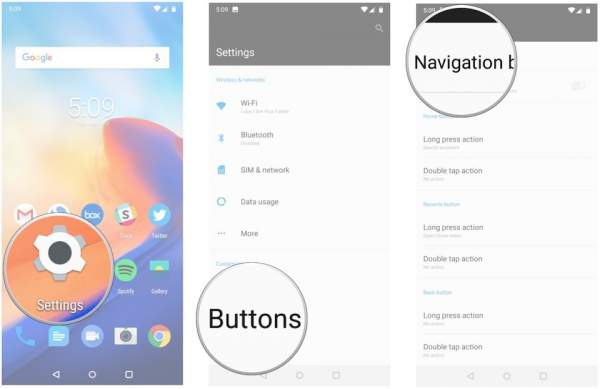
Chọn Navigation & gestures.
Lúc này, bạn chọn tiếp đến Navigation gestures để xem thử cách tính năng điều hướng bằng cử chỉ hoạt động trên OnePlus 6 trước khi có thể sử dụng. Sau khi xem thử cách tính năng này hoạt động, thanh điều hướng sẽ bị ẩn đi và lúc này bạn đã có thể sử dụng cử chỉ để điều hướng trên màn hình.
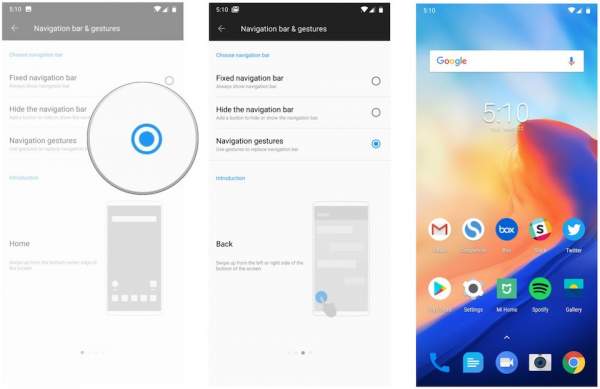
Sau khi kích hoạt tính năng điều hướng bằng cử chỉ, thanh điều hướng dưới màn hình sẽ bị ẩn đi.
Giống như 3 nút Quay lại, Home hay Đa nhiệm trên thanh điều hướng, người dùng cũng có thể sử dụng cử chỉ để thực hiện như sau:
- Quay lại: Để quay lại hay thoát một ứng dụng, bạn hãy vuốt tay từ phía ngoài của cạnh dưới màn hình vào giữa màn hình.
- Home: Để quay lại màn hình chính, bạn chỉ việc vuốt từ dưới màn hình trở lên.
- Đa nhiệm: Để vào trình đa nhiệm, bạn cũng vuốt từ dưới màn hình vào giữa nhưng giữ lại trong khoảng nửa giây.
Nguyễn Nguyên
Theo: AndroidCentral